Unduh Driver Printer HP Laserjet 1020 untuk Windows 7,8,10
Diterbitkan: 2021-06-12Dokumen penginstalan ini akan memandu Anda tentang cara mengunduh driver HP LaserJet 1020 di Windows 10, 8, 7.
HP LaserJet 1020 adalah printer dengan harga terjangkau berbasis teknologi LaserJet yang menghasilkan pencetakan murah namun berkualitas baik. Namun terkadang tidak berfungsi sebagaimana mestinya. Apakah printer HP LaserJet 1020 Anda lag? Jika demikian, maka Anda harus mengunduh driver HP LaserJest 1020 untuk memastikan kondisinya baik. File driver yang sesuai memungkinkan printer Anda berkomunikasi dengan baik dengan sistem operasi Windows. Juga, memberi Anda hasil pencetakan yang lebih baik.
Jika Anda tidak tahu cara memperbarui driver printer, lihat panduan penginstalan driver kami. Kami telah memberikan metode termudah untuk memandu Anda tentang cara mengunduh driver printer HP LaserJet 1020.
Cara Termudah Mengunduh dan Menginstal Driver Printer HP LaserJet 1020
Untuk mengupdate driver printer HP LaserJet 1020 dengan sangat mudah, anda bisa menggunakan driver updater yang handal seperti Bit Driver Updater. Pembaruan driver ini dapat membantu Anda memperbarui semua driver yang sudah ketinggalan zaman dalam satu klik. Untuk menggunakan pembaruan driver ini, Anda tidak perlu memiliki keterampilan teknis khusus dan melakukan upaya manual apa pun. Yang terbaik adalah Anda dapat mencoba pembaruan driver utama ini secara Gratis dari tombol unduh yang disediakan di bawah ini.
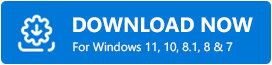
Metode untuk Mengunduh, Menginstal, dan Memperbarui Driver Printer HP LaserJet 1020
Ada beberapa metode yang tersedia untuk melakukan pengunduhan driver untuk printer HP LaserJet 1020. Di bawah ini kami telah menjelaskan setiap metode secara rinci. Jadi, mari kita baca!
Metode 1: Unduh Driver HP LaserJet 1020 Secara Manual dari Situs Web Resmi
Metode ini hanya untuk pengguna yang memiliki pengetahuan teknis yang mendalam, terutama tentang driver. Jadi, jika Anda ahli dalam bidang teknis, maka Anda dapat menggunakan situs web resmi HP untuk mengunduh driver HP LaserJet 1020 Windows 10. Berikut adalah langkah-langkah untuk melakukannya:
Langkah 1: Buka halaman resmi HP .
Langkah 2: Kemudian, arahkan mouse Anda ke tab Support dan pilih Software & Drivers dari daftar menu drop-down.
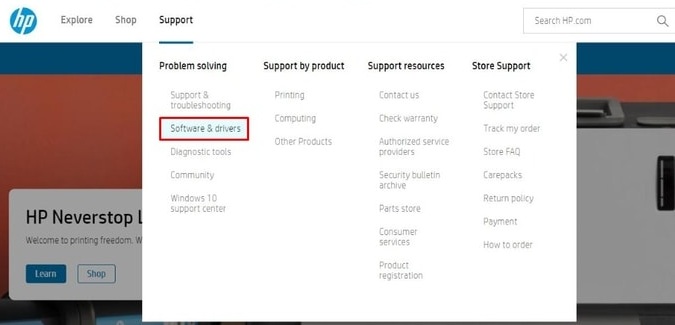
Langkah 3: Selanjutnya, pilih Printer .
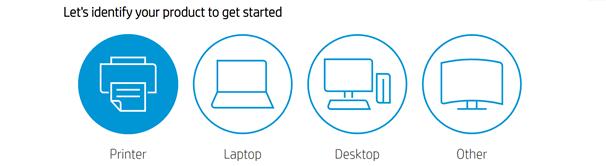
Langkah 4: Ketik HP LaserJet 1020 di kotak pencarian dan klik tombol Kirim yang ditampilkan di sebelahnya.

Langkah 5: Deteksi OS Windows yang kompatibel dan klik tombol Unduh.
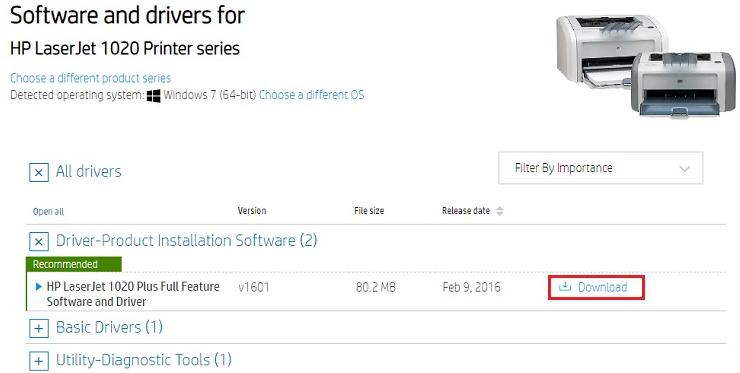
Langkah 6: Jalankan file yang diunduh dan ikuti petunjuk di layar untuk menyelesaikan penginstalan driver.
Setelah Anda melakukan langkah-langkah di atas, kemudian restart PC Anda untuk memvalidasi perubahan.
Baca Juga : Cara Download, Install dan Update Driver Printer untuk Printer HP
Metode 2: Instal dan Perbarui Driver Printer HP LaserJet 1020 di Pengelola Perangkat
Cara lain untuk melakukan pengunduhan gratis driver HP LaserJet 1020 untuk Windows 7 adalah Pengelola Perangkat, yang hadir secara default di Windows untuk memperbarui driver. Pengguna harus mengikuti langkah-langkah sederhana yang dibagikan di bawah ini untuk menggunakan Pengelola Perangkat guna memperbarui driver printer.
Langkah 1: Pada keyboard Anda, tekan tombol logo Windows + R untuk membuka kotak dialog Run.
Langkah 2: Ketika kotak Run muncul, tulis devmgmt.msc di dalamnya dan klik tombol Ok.
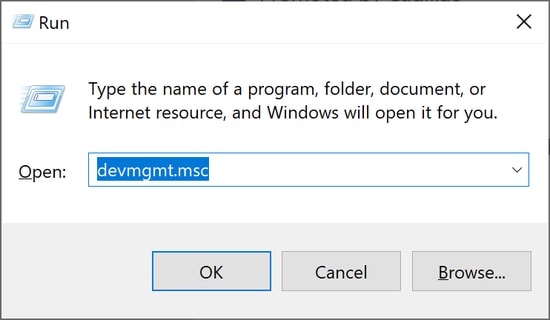

Langkah 3: Ini akan membuka Device Manager , di mana Anda harus menemukan bagian Printer atau Print Queues.
Langkah 4: Kemudian, dengan mengklik dua kali pada bagian yang Anda butuhkan untuk memperluasnya.
Langkah 5: Sekarang, klik kanan pada perangkat printer HP LaserJet 1020 Anda dan pilih opsi Update Driver dari daftar yang muncul.
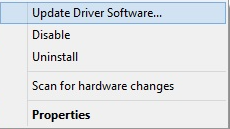
Langkah 6: Setelah ini, wizard berikutnya akan menunjukkan kepada Anda dua opsi, Anda harus memilih yang pertama yang mengatakan "Cari Secara Otomatis untuk Perangkat Lunak Driver yang Diperbarui" .
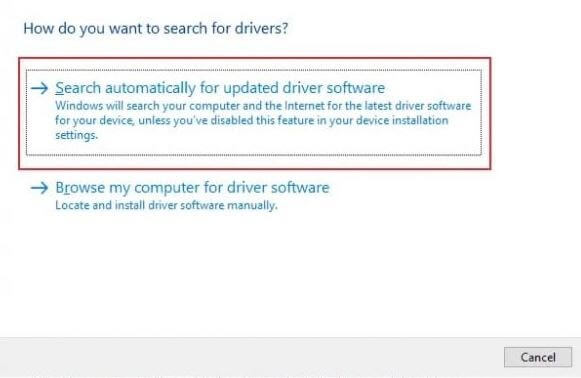
Selain itu, jika Anda sudah mengunduh file driver maka Anda harus memilih opsi lain yang mengatakan Browse my computer for driver software. Jadi, begitulah cara pengguna dapat menggunakan Pengelola Perangkat untuk mengunduh driver terbaru dan asli.
Baca Juga: Driver Printer Tidak Tersedia Di Windows 10 [Tetap]
Metode 3: Gunakan Bit Driver Updater untuk Menginstal Driver Printer HP LaserJet 1020 Terbaru
Jika Anda seorang pemula atau tidak memiliki pengetahuan teknis khusus, maka akan sedikit merepotkan bagi Anda untuk menggunakan metode yang disebutkan di atas untuk memperbarui driver. Karenanya, Anda dapat menggunakan perangkat lunak pembaruan driver terbaik untuk memperbarui driver dengan mudah. Ada banyak pembaruan driver yang tersedia di pasaran, tetapi semuanya tidak pantas untuk dicoba.
Namun, dari semua itu, Bit Driver Updater adalah salah satu yang saat ini sedang tren di pasar. Setelah melihat visibilitasnya di antara semua pengguna PC secara global, kami juga memutuskan untuk menggunakannya. Dan, kami terkejut mengetahui bagaimana perangkat lunak apa pun dapat bekerja dengan sangat mudah dan cepat. Di sana kami menyadari mengapa itu sangat terkenal di sekitar pengguna di seluruh dunia.
Bit Driver Updater berjalan pada platform Windows 10, 8, 8.1, dan 7. Plus, alat ini dapat memperbaiki semua masalah terkait driver hanya dengan satu klik mouse. Seiring dengan membawa pembaruan driver terbaru, alat ini juga menginstal patch keamanan terbaru dan kuat. Langkah-langkah yang disebutkan di bawah ini harus dipertimbangkan untuk memperbarui driver secara otomatis menggunakan Bit Driver Updater.
Langkah 1: Unduh Bit Driver Updater yang tangguh secara Gratis dari tombol yang dibagikan di bawah ini.
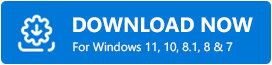
Langkah 2: Klik dua kali pada file yang diunduh untuk menjalankannya dan selesaikan proses instalasi dengan mematuhi petunjuk di layar.
Langkah 3: Setelah perangkat lunak berhasil diinstal pada PC Anda, buka dan biarkan menyelesaikan pemindaian driver yang sudah ketinggalan zaman.
Penting: Namun, Bit Driver Updater memulai pemindaian secara otomatis saat Anda membukanya di PC. Namun, jika Anda ingin memindai PC untuk mencari driver usang secara manual, Anda juga dapat melakukannya. Untuk ini, Anda perlu mengklik tombol Pindai dari panel kiri jendela.
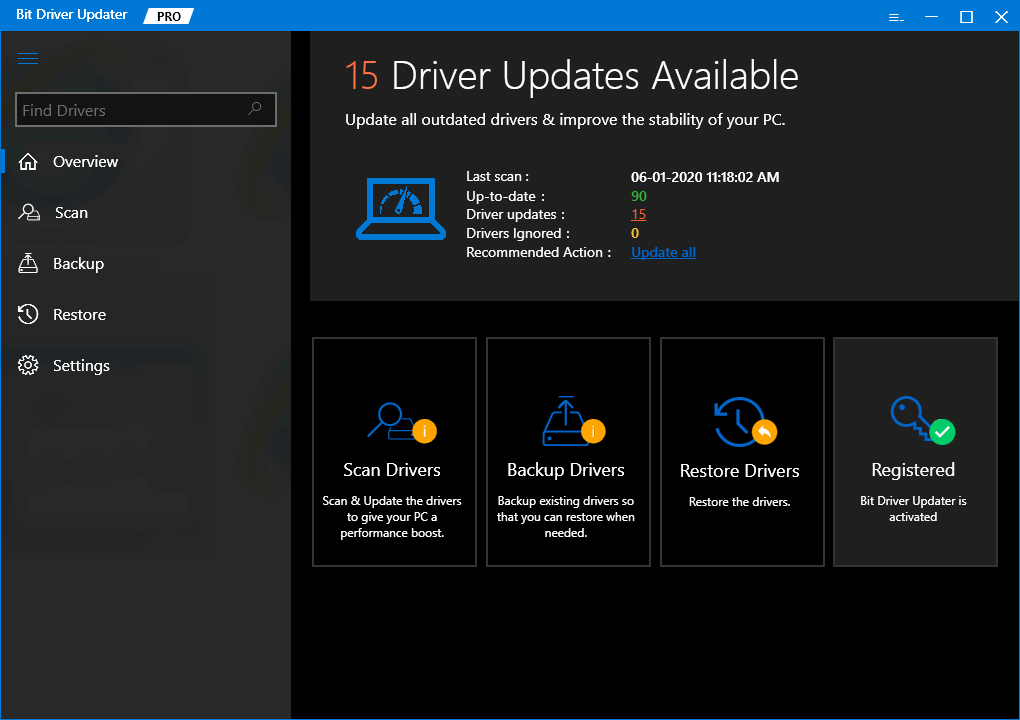
Langkah 4: Setelah pemindaian selesai, perangkat lunak menyediakan daftar terperinci dari driver yang sudah ketinggalan zaman. Dalam daftar, Anda perlu mencari driver printer HP LaserJet 1020 dan klik tombol Perbarui Sekarang yang muncul di sampingnya.
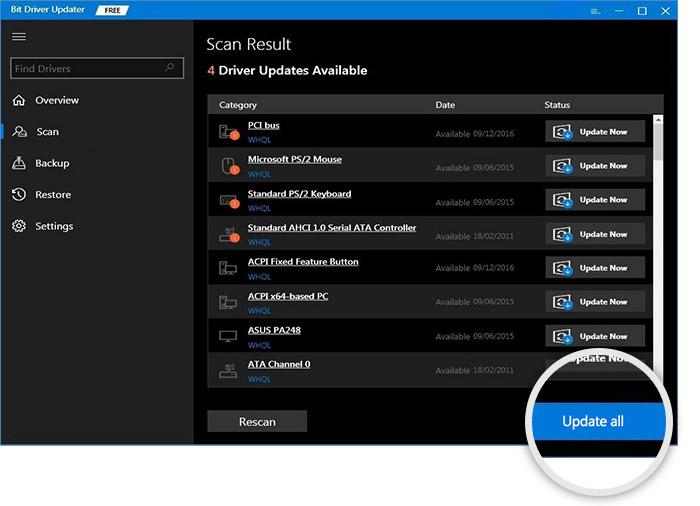
Selanjutnya, Anda juga dapat mengklik tombol Perbarui Semua untuk menjalankan pembaruan driver untuk semua driver yang sudah ketinggalan zaman dalam satu klik. Dalam 4 langkah, dan Anda telah berhasil mengunduh dan menginstal driver terbaru HP LaserJet 1020 Windows 10.
Baca Juga: Cara Memperbarui Driver Grafik Di Windows 10 {Simple Guide}
Unduhan Driver Printer HP LaserJet 1020: Selesai
Jadi, jika Anda mengalami gangguan pencetakan pada printer HP LaserJet 1020 Anda, maka Anda dapat memperbaiki semua masalah hanya dengan memperbarui drivernya ke versi terbaru. Di atas kami telah membahas metode terbaik yang dapat digunakan untuk melakukan pengunduhan driver printer HP LaserJet 1020 di Windows 7, 8, 10 . Anda dapat menggunakan salah satu metode yang cocok untuk Anda.
Kami harap informasi yang diberikan di atas bermanfaat bagi Anda. Beri tahu kami metode mana yang Anda sukai, di komentar di bawah. Plus, berlangganan Newsletter kami untuk membaca lebih banyak panduan pengunduhan seperti ini. Juga, ikuti kami di Instagram, Facebook, Twitter, dan Pinterest.
